在Office系列软件使用中,Word无疑是我们最常使用的软件了,而标尺工具也是我们经常使用的工具,但是在Word2013的软件中,我们却找不到标尺工具的影子,难道标尺工具不见了么?在这篇文章中,小编将向大家详细介绍一下怎么找出Word2013的标尺工具
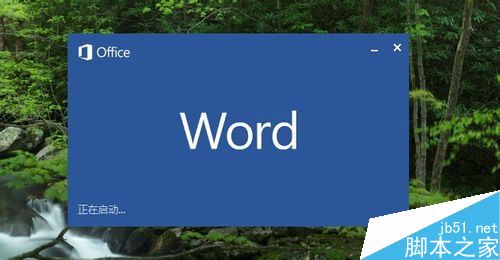
Word2013标尺工具使用教程
首先,我们要启动Office 2013Word软件,然后看一下下面的图片,最开始,图片中所示的Word标尺工具是没有开启的。

然后我们点击Word2013软件界面中的“视图”选项,点击“视图”,然后进行下一步操作。

如下图所示,点击视图选项中的“标尺”功能选项,只要用鼠标圈中该方框即可。
Word2016怎么批量调整图片大小?
Word2016怎么批量调整图片大小?word2016文档中的图片有很多,想要快速的调整图片的大小,该怎么调整呢?下面我们就来看看使用word中的宏批量调整图片大小的教程,需要的朋友可以参考下

然后接下来,看看Word编辑器中的样式,我们熟悉的标尺工具是不是已经成功恢复了呢。
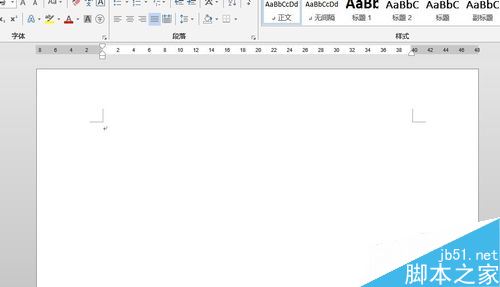
使用好Word中的标尺工具,我们可以方便的进行首行缩进或者是悬挂缩进之类的文档排版必备操作,小伙伴们赶紧按照我说的方法前去体验吧。

推荐阅读:
怎样设置word2013文档中的背景颜色
Word2013表格中的橡皮擦怎么使用?有什么作用?
怎么用Word2013制作名片 Word2013制作名片的方法
word怎么同时旋转表格和文字?
word怎么同时旋转表格和文字?word中想要旋转表格和表格中的文字,该怎么旋转呢?下面我们就来看看详细的教程,很简单,需要的朋友可以参考下




